こんにちは、PCガジェット系ブロガーを目指しているイフリトです。
先日、自宅のメインPCで「Windows 11 にアップグレードできるかどうか」を確認するため、マイクロソフト公式の【PC正常性チェック】ツールを使ってみました。
結論から言うと…アップグレード非対応でした。
でも!そこで諦めるのは早い。パーツを一部換装することで、Windows 11に対応させることが可能なんです。本記事では、実際のチェック結果の紹介から、換装すべきパーツの解説までを丁寧にご紹介します。
Contents
まずは「PC正常性チェック」ツールで確認してみよう
手順
- Microsoftの公式サイトから「PC正常性チェック」ツールをダウンロード。
- インストール後に起動し、「今すぐチェック」をクリック。
- 数秒で診断結果が表示されます。
実際の診断結果(筆者PCの場合)
以下が私のPCでの診断結果です。
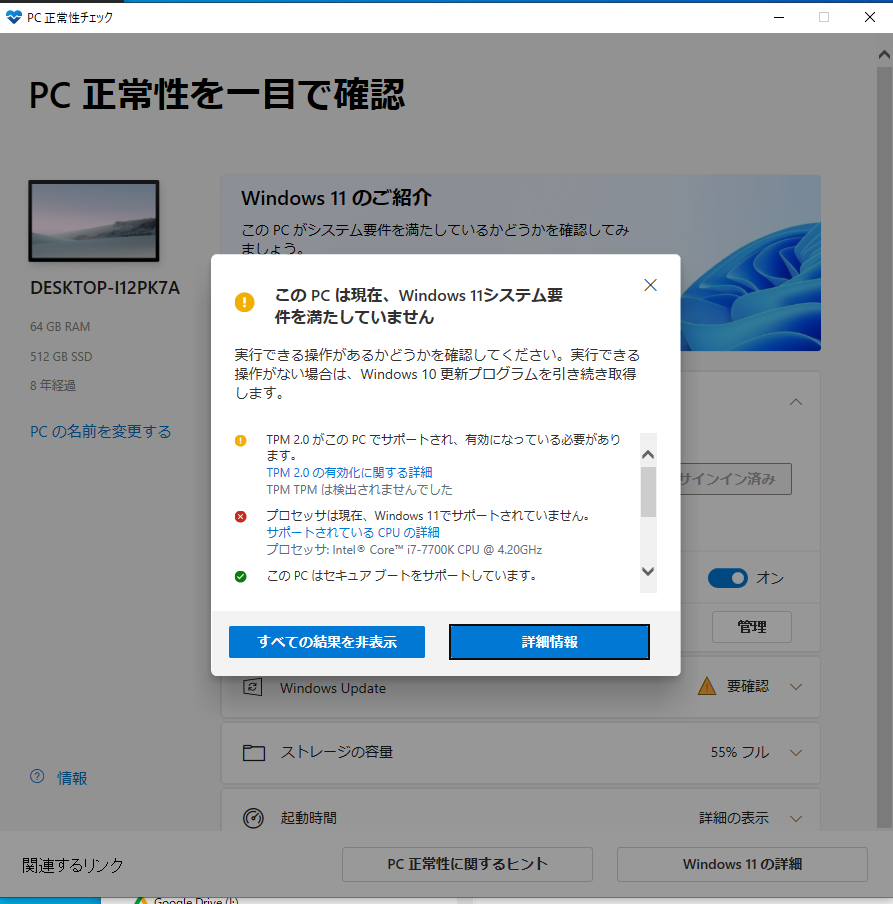
結果の要点
- TPM 2.0が無効になっている
- CPUがWindows 11非対応(Intel Core i7-7700K)
残念ながら、この2点の理由でWindows 11のシステム要件を満たしていないと表示されました。
【解決方法】Windows 11にアップグレードするにはどうすればいい?
筆者のPC構成(主要部分)
- CPU:Intel Core i7-7700K
- RAM:64GB
- ストレージ:512GB SSD
- OS:Windows 10 Pro
- TPM:非対応または無効化状態
ここから、アップグレードのために何をすべきかを整理します。
ステップ①:まずはCPUとマザーボードの換装を検討
現在のCPU「Intel Core i7-7700K」は第7世代(Kaby Lake)であり、Windows 11の公式サポート外です。このCPUを使い続ける限り、Windows 11へのアップグレードはできません。
✅ 解決策:対応CPU+マザーボードへの換装
【対応するCPU例】
| CPU名 | 世代 | 備考 |
|---|---|---|
| Intel Core i5-8400以降 | 第8世代 | Windows 11公式対応 |
| Intel Core i7-8700K以降 | 第8世代 | ハイエンド志向 |
| AMD Ryzen 3000シリーズ以降 | Zen 2世代以降 | コスパ良好 |
【注意点】
Intel 第8世代以降はLGA1151 v2ソケット(Z370/Z390など)のため、現在の第7世代マザーボードとは互換性がありません。
よって、CPUとマザーボードをセットで交換する必要があります。
ステップ②:新しいマザーボードでTPM 2.0を有効にする
Windows 11では「TPM 2.0」が必須条件です。対応するマザーボードとCPUを導入すれば、多くの場合、TPM 2.0機能はCPU内蔵で利用可能(Intel PTTやAMD fTPM)です。
✅ 有効化手順
- PC起動時にBIOSに入る(DELキーやF2キーを押す)
- 「Security」や「Advanced」などのタブを開き、Intel PTT(または AMD fTPM)を有効化
- 保存して再起動
ただし、第7世代からのアップグレードではマザーボードも交換が必要になるケースがほとんどです。
結論:筆者のPCをWindows 11対応にするには?
| 要件 | 現状 | 対応策 |
|---|---|---|
| CPU | Intel Core i7-7700K(非対応) | 第8世代IntelまたはRyzen 3000以降に換装 |
| マザーボード | 第7世代対応 | 第8世代IntelまたはAM4対応Ryzen用に換装 |
| TPM 2.0 | 無効/非搭載 | 新マザボ+CPUで対応(BIOSで有効化) |
最後に:それでも換装が難しいなら
パーツ換装には予算や知識も必要です。それが難しいという方は、以下の選択肢もあります:
- Windows 10をサポート終了(2025年10月)まで使い切る
- 新しいPCの購入を検討する(中古市場も選択肢)
- Linuxなどの軽量OSへ乗り換え(上級者向け)
次回予告:
「Windows 11対応で最もコスパの良いマザーボード&CPUの組み合わせはどれか?」をテーマに、現行中古市場も視野に入れて徹底比較します。
自作ユーザーも初心者も必見!性能・価格・入手性のバランスを重視して、買って損しない鉄板構成をご提案予定です。
おわりに
Windows 11対応チェックで非対応と出ても、諦める必要はありません。適切なパーツを選べば、まだまだ現役PCを延命できます!
この記事が、あなたのPCアップグレード計画の参考になれば幸いです。参考になれば幸いです!


コメント